
Tellement d'emails, si peu de temps. Vous sentez-vous ainsi quand il s'agit de gérer votre boîte de réception Gmail? 3 Astuces Gmail rapides pour rendre votre boîte de réception plus facile à utiliser 3 Gmail rapide pour rendre votre boîte de réception plus facile à utiliser Gmail est assez simple à utiliser tu ne savais pas était possible. Lire la suite ?
Il peut être difficile de trouver les messages importants lorsque votre boîte de réception est inondée. Mais, avec des ajustements de réglage simples et des outils utiles, vous pouvez éviter l'anxiété de la boîte de réception Gmail.
Sélectionnez un style
Gmail propose différents types de vues de boîte de réception et chacune peut être personnalisée. Que vous souhaitiez voir les messages les plus importants en premier ou ceux qui ne sont pas lus, le paramètre Type de boîte de réception est couvert.
Le type de boîte de réception par défaut trie vos e-mails par catégorie dans des onglets. C'est un moyen pratique de séparer les messages sociaux, promotionnels, de mise à jour et de forum des messages principaux. Vous pouvez également activer ou désactiver les onglets.
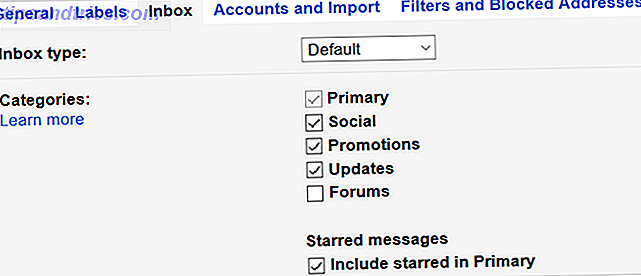
Le premier type important est parfait pour voir les messages les plus critiques en premier. Cela crée deux sections; un avec les messages importants en haut et un avec tout le reste en dessous. Vous pouvez également choisir d'avoir de 5 à 50 articles dans chaque zone.
Les types Premier non lu et Premier étoilé fonctionnent exactement comme le premier type important avec deux sections chacun.

Pour faire votre sélection, cliquez sur l' icône en forme de roue dentée > Paramètres > Boîte de réception . Ensuite, choisissez dans la liste déroulante Type de boîte de réception .
Si vous êtes anxieux d'attendre un e-mail ou de chercher celui dont vous avez besoin, il est peut-être bon de changer votre style de boîte de réception.
Procéder aux priorités
Avec Gmail, vous pouvez hiérarchiser facilement vos messages importants. Et, si vous faites quelques ajustements simples, les futurs emails entrants seront triés et marqués en conséquence.
Boîte de réception prioritaire
Un autre style qui utilise des sections est la boîte de réception Prioritaire . Ce type place vos messages importants et non lus en premier, votre second en favoris, puis tout le reste en bas par défaut. Mais ce qui est bien avec ce type, c'est que vous pouvez ajuster les sections en fonction de vos besoins.

Par exemple, si vous préférez avoir vos messages non lus en premier, suivis des messages importants, c'est un simple changement. Une autre grande fonctionnalité de la boîte de réception prioritaire est que vous pouvez ajouter une section basée sur l'une de vos étiquettes. C'est pratique si vous voulez voir certains courriels étiquetés rapidement.
Marqueurs d'importance
La section Importance Markers peut être utile pour déterminer quels messages doivent être marqués comme tels. Et si vous utilisez les styles Priorité Boîte de réception ou Premier Important, assurez-vous de vérifier ces options.

Gmail analyse vos e-mails entrants et les marque comme importants en conséquence. La détermination comprend plusieurs facteurs, y compris votre activité sur des messages similaires et des mots clés communs dans ceux que vous lisez. Si vous préférez ne pas utiliser cette fonction de prédiction, vous pouvez la désactiver dans les paramètres.
Les deux options peuvent être définies en sélectionnant l' icône en forme de roue dentée > Paramètres > Boîte de réception .
Donc, si les emails prioritaires sont votre plus grande préoccupation, alors considérez ces options. Lorsque vous utilisez le type de boîte de réception Prioritaire et ajustez vos marqueurs d'importance, vous aurez toujours les messages les plus importants à portée de main.
Plomb avec des étiquettes
Étiquettes Gmail Redécouvrez les étiquettes Gmail et enfin apprivoiser votre boîte de réception Redécouvrez les étiquettes Gmail et enfin apprivoiser votre boîte de réception Il ya plein de trucs pour gérer la surcharge des courriels, mais il y en a un que vous n'utilisez pas: les vieilles étiquettes Gmail. Lire la suite est la clé d'une boîte de réception organisée. Si vous configurez des étiquettes, vos messages seront automatiquement associés aux titres et aux couleurs qui vous ont été attribués. Cela vous permet de voir certains courriels en un coup d'œil et de les regrouper.
Vous pouvez penser aux étiquettes comme des dossiers dans un sens. Lorsqu'une étiquette est créée, elle s'affiche dans votre liste de boîtes de réception et contient tous les messages qui s'y appliquent. Vous pouvez également imbriquer des étiquettes sous d'autres, similaires au concept de sous-dossier.

Vous pouvez créer, modifier, afficher, masquer et supprimer des étiquettes en sélectionnant l' icône représentant une roue dentée > Paramètres > Étiquettes . Vous pouvez appliquer et créer de nouvelles étiquettes pendant que vous avez ouvert un courrier électronique en cliquant sur l'icône de l'étiquette. Vous pouvez également le faire à partir de l'écran principal si vous avez vérifié un ou plusieurs messages.
Remplissez les filtres
La fonctionnalité Filtrer de Gmail 5 Filtres Gmail pour hiérarchiser et organiser votre boîte de réception 5 Filtres Gmail pour hiérarchiser et organiser votre boîte de réception Quels filtres chaque personne doit-elle avoir dans son arsenal pour que sa boîte de réception soit aussi ordonnée que la mienne? Je suis là pour vous aider à mettre en place vos cinq premiers filtres, ou ... Lire plus peut être une arme puissante contre le sentiment d'être dépassé. Comme la fonctionnalité de règles dans Outlook, vous pouvez configurer des déclencheurs pour les messages électroniques à marquer, étiqueter, archivés, favoris et plus encore. Cela vous permet d'afficher une boîte de réception plus organisée dès que vous l'ouvrez.
Vous pouvez créer, modifier et supprimer des filtres en sélectionnant l' icône en forme de roue dentée > Paramètres > Filtres et Adresses bloquées . Si vous avez ouvert un email pour lequel vous souhaitez configurer un filtre, sélectionnez simplement la flèche en regard du bouton Répondre et choisissez Filtrer les messages comme ceci . Vous pouvez également le faire à partir de l'écran de la boîte de réception principale en cochant les cases pour cocher les courriels.

Lorsque la fenêtre contextuelle du filtre apparaît, vous sélectionnez vos options de filtrage. D'abord, vous choisirez les types de messages que vous voulez filtrer. Par exemple, vous pouvez choisir d'avoir tous les messages d'un certain destinataire, avec un mot spécifique dans la ligne d'objet ou le corps du message, ou ceux qui ont une pièce jointe.

Vous cliquerez ensuite sur Créer un filtre avec cette recherche et choisissez l'action à entreprendre. Vous pouvez sélectionner plusieurs actions, par exemple appliquer une étiquette, la marquer comme importante et la catégoriser.
Déplacer rapidement avec des raccourcis
Pour parcourir votre boîte de réception 15 Raccourcis Gmail utiles Vous auriez peut-être oublié 15 raccourcis Gmail utiles Vous pourriez avoir oublié Pour ceux qui utilisent l'interface Web de Gmail, ces raccourcis clavier accroîtront instantanément votre productivité. En savoir plus et prendre des mesures sur les messages rapidement, les raccourcis clavier peuvent être utiles. Tout d'abord, assurez-vous que l'option est activée en sélectionnant l' icône en forme de roue dentée > Paramètres > Général > Raccourcis clavier .
Vous pouvez utiliser de nombreux raccourcis clavier pour composer des messages, mettre en forme du texte, effectuer des actions et naviguer. Cela vous permet de gérer et de gérer votre boîte de réception plus rapidement. Voici quelques-uns des raccourcis courants qui peuvent vous aider, mais vous pouvez également consulter l'aide de Gmail pour obtenir une liste complète:
- Composer un email: C
- Répondre à un email: R
- Transférer un email: F
- Supprimer un e-mail: #
- Marquer comme lu: Maj + I
- Marquer comme important: + ou =
- Aller à une étiquette: G + L
- Aller à la boîte de réception: G + I
Objectif pour les applications
Alors que Gmail propose des fonctionnalités utiles pour vous aider à passer à travers votre boîte de réception, vous pouvez également utiliser une application pratique.
Boomerang pour Gmail
Pour programmer vos emails à envoyer plus tard Programmer vos messages dans Gmail avec Boomerang Programmer vos messages dans Gmail avec Boomerang Baydin (la société derrière Boomerang) vient d'annoncer que les utilisateurs peuvent replanifier des messages dans Gmail une fois qu'ils ont déjà été planifiés. En savoir plus et recevoir des rappels utiles, Boomerang for Gmail est un outil formidable. Lorsque vous avez le temps de vous asseoir et d'écrire un e-mail, mais que vous ne voulez pas l'envoyer immédiatement, cette application est pratique. Et si vous avez besoin de suivre un message à un autre moment, configurez un rappel astucieux.
Boomerang pour Gmail dispose également d'une fonctionnalité pour vous rappeler d'un message si vous ne recevez pas de retour du destinataire. Cette fonctionnalité facilite le suivi des courriels et vous évite d'essayer de vous en souvenir.
Boîte de réception par Gmail
Inbox by Gmail est une autre application qui peut vous aider avec votre boîte de réception. Gmail vous permet de gagner du temps 10 Boîte de réception Super Efficient Ways par Gmail Gmail est la dernière approche de Google en matière d'organisation et de gestion de messagerie. Il peut vous simplifier la gestion des flux de messagerie. Découvrez si Inbox by Gmail peut être le meilleur choix pour vous. Lire la suite . Cet outil autonome provient de Google Gmail pour faciliter la gestion des messages. Vous pouvez transformer des e-mails en tâches à effectuer, utiliser des réponses prédéfinies, créer des rappels et mettre en attente des messages pour plus tard.
Lorsque vous vous connectez pour la première fois à Inbox by Gmail, vous verrez que toutes les étiquettes que vous avez créées dans Gmail seront présentes. Et, vous remarquerez une grande fonctionnalité pour trier vos messages entrants, appelés Bundles.
Comme les catégories dans Gmail pour les messages sociaux, promotionnels et de forum, l'application fournit un peu plus. Vos voyages, vos achats et vos e-mails financiers seront également classés dans des catégories. Tout cela fait de votre boîte de réception un jeu d'enfant.
Donc, si vous êtes intéressé par un peu d'aide supplémentaire pour l'organisation, la planification et la mémorisation, essayez un outil utile.
Comment gérez-vous l'anxiété de la boîte de réception?
Récupérer le contrôle de votre boîte de réception avec ces 5 astuces pour gérer Gmail Reprendre le contrôle de votre boîte de réception avec ces 5 astuces pour gérer Gmail Tout le monde sait que ces jours-ci, il est assez difficile de survivre ou pour gérer vos affaires sans email. En fait, la plupart des gens ont deux ou trois e-mails à gérer, donc sans un bon contrôle sur le courrier électronique ... En savoir plus. Et ces jours-ci, qui a le temps de perdre? Ces conseils utiles peuvent alléger le stress d'une boîte de réception inondée.
Avez-vous un processus efficace ou un outil pratique que vous utilisez pour gérer votre boîte de réception Gmail? Si oui, faites le nous savoir dans les commentaires ci-dessous!
Crédit d'image: alphaspirit via Shutterstock.com



